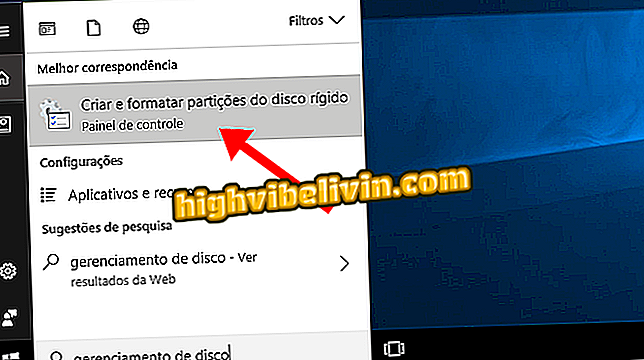كيفية تثبيت ويندوز 10 أبريل 2018 تحديث
ويندوز 10 أبريل 2018 بدأ تحديث هذا الاثنين (30). لن يكون التحديث متاحًا للجميع على الفور ، حيث سيتم إجراء التوزيع بشكل تدريجي ، وقد يستغرق بضعة أسابيع أو أشهر ليظهر على Windows Update وسيتم تثبيته على جهاز الكمبيوتر. ومع ذلك ، بمساعدة معالج Microsoft ، يمكنك إجراء الترقية يدويًا قبل الإصدار التلقائي المقرر في 8 مايو.
وكان من المتوقع التحديث من قبل مستخدمي النظام منذ إعلان الإطلاق ، يوم الجمعة الماضي (27). تم التخطيط للحداثة في أوائل أبريل ، ولكن الأخطاء في الإصدار التجريبي أدت إلى تأجيل مطور ويندوز. راجع ، في البرنامج التعليمي التالي ، كيفية تثبيت Windows 10 April 2018 Update يدويًا.
Windows 10 Spring Update Coming Soon: What to Expect from the Update

فيما يلي كيفية تثبيت Windows 10 April 2018 Update على جهاز الكمبيوتر الخاص بك
الخطوة 1. اذهب إلى صفحة تنزيل معالج Microsoft Update (microsoft.com/software-download/windows10) وانقر فوق "تحديث الآن" ؛

قم بتنزيل معالج Microsoft Update
الخطوة 2. ثم حدد "تشغيل" لفتح الملف الذي تم تنزيله ؛

قم بتشغيل معالج ترقية Windows 10
الخطوة 3. سيتم تشغيل معالج الترقية والتحقق من وجود تحسينات على جهاز الكمبيوتر. انقر فوق "تحديث الآن" للمتابعة.

تحديث ويندوز 10 من قبل المعالج
الخطوة 4. بعد ذلك ، سيتم إجراء فحص لمعرفة ما إذا كان الكمبيوتر لديه الحد الأدنى من المتطلبات لتشغيل الإصدار الجديد من Windows 10. إذا كان كل شيء يتوافق مع المعايير المطلوبة ، انقر فوق "التالي" ؛

سيقوم المعالج بالتحقق من التوافق مع الكمبيوتر
الخطوة 5. سيبدأ التحديث ، فقط انتظر حتى انتهاء التنزيل. في هذه الأثناء ، يمكنك تصغير النافذة واستخدام الكمبيوتر بشكل طبيعي. وأخيرًا ، ستحتاج إلى إعادة تشغيل الكمبيوتر لإكمال التثبيت.

انتظر حتى يتم تثبيت نظام Windows 10 April 2018 Update
جاهزة. استفد من النصائح لتثبيت تحديث Windows 10 April 2018 وتجربة الميزات.
هل يستحق تنزيل Windows 10؟ انظر في المنتدى.

كيفية العثور على كلمة مرور Wi-Fi لشبكتك الحالية في Windows